Welcome to the
WalkMe Help Center
Please log in to continue

Please log in to continue

WalkMe for Salesforceでは、構築したWalkMeアセットをセグメント化するため、Salesforce変数を利用してユーザーのタイプに関連するコンテンツのみを表示するように設定できます。 また変数は、メールアドレスやユーザー名に基づいて個々のユーザーに関する分析レポートを作成するためにも利用できます。
変数とは、ブラウザーからプログラムに渡される情報や条件によって変化する値のことです。 Salesforceからは多数のデフォルト変数が提供されており、WalkMeはこれらを読み取って、セグメント化したり、Insightsで使用することができます。 使用したい変数がデフォルトで有効化されてない場合は、追加が可能かについてSalesforceの管理者に問い合わせてください。
変数を使用して、特定のユーザーをターゲットとするセグメントを作成し、関連するアイテムのみを表示できます。 例えば、職務上特定の役割を持つユーザーのみに適用されるシャウトアウトがある場合には、役割を示すロール変数でセグメント化することができます。 北米のユーザーのみに関連するプロセスがあれば、地域変数を使用できます。
変数は、ユーザー追跡に使用してユーザーを識別することもできます。 変数を使用すれば、メール、ID、さらには名前を追跡することができ、レポートでより正確なユーザー数を取得して個々のユーザー行動のコンテキストを理解できます。 例えば、オンボーディングタスクを完了したまたは完了していない個人に関するレポートを作成できます。
Salesforce変数を特定するため、WalkMeはエンドユーザーのSalesforceインスタンスのHTMLを検証して値を取得します。 Salesforce変数は、Segmentation Rule(セグメンテーションルール)またはユーザー追跡設定で定義された値と比較されます。 Salesforce変数はユーザーによって異なります。 各変数の値は、18桁のコードとして表され、環境を使用しているユーザーによって変化します。
Salesforceには、システム内で利用可能なデフォルトの変数が多数あります。 デフォルトの変数をSalesforce内で使用するには、変数の名前が「walkme_sf_vars」で始まる必要があります。Rule Engine(ルールエンジン)内で変数を利用するには、ピリオドの後に変数名を追加します。
例:walkme_sf_vars.profileID
WalkMeは、変数値の18桁のバージョンを使用して読み取り、セグメント化することができます。 場合によっては、Salesforceが15桁のバージョンを提供することがあります。 15桁から18桁に変数値を変換する方法については、本記事の最下部にリンクされているSalesforceのコースで学習できます。
Unique User Settings(ユニークユーザー設定)で、WalkMe Analyticsでのユーザーの特定方法を指定します。 個々のユーザーを追跡することで、エンゲージメントデータに一意のIDを関連づけることができます。 ユニークユーザーを追跡すれば、レポートでより正確なユーザーカウントを取得して個々のユーザー行動のコンテキストを理解できます。 Unique User Settings(ユニークユーザー設定)は、WalkMeの[Settings(設定)]の[General(全般)]タブにあります。 個々のユーザーを追跡する方法はいくつかあります。 一度に選択できるオプションは1つだけです。
ユーザー名を使用(推奨)
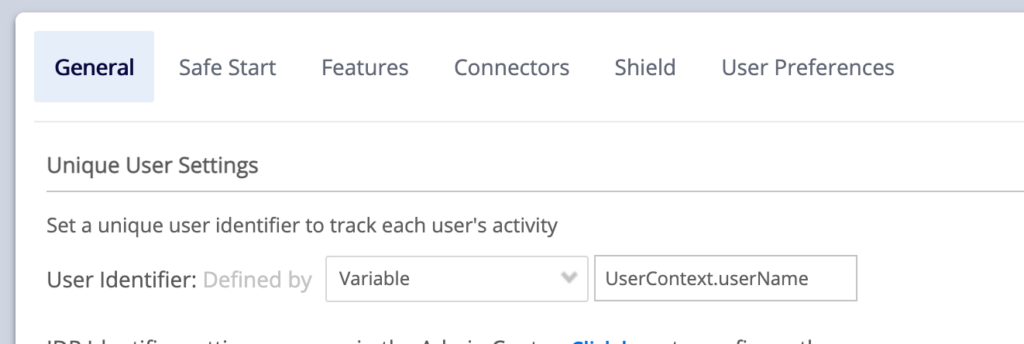
メールアドレスまたはそのほかの変数を使用
セグメンテーションセンターのルールで変数を使用すれば、特定のオーディエンスをターゲットにできます。 例えば、管理者とマネージャー向けに異なるスマートウォークスルーがある場合、各ロールタイプ用にセグメントを作成し、walkme_sf_vars.roleId変数がマネージャーなのか管理者なのかにしたがってセグメントを定義します。 WalkMeで利用可能なデフォルトのsfvarsは7つあります。 7つのデフォルト変数は、一般設定で追加しなくてもセグメンテーションルールで使用できます。
アカウントマネージャーがsfVarsを有効化したら、次の変数をセグメンテーションに利用できます。

Salesforceではデフォルトで利用可能な変数は7つのみで、[General(一般設定)]で指定して追加しない限り、HTMLでその他の変数(会社、地理など)は検索しません。 デフォルトでない変数を追跡したい場合は、管理者に依頼してサイトにその変数を追加してもらい、[Settings(設定)]の[General(一般)]タブにある[Salesforce Variables(Salesforce変数)]フィールドにその変数名を追加する必要があります。
ルールで変数を利用するには、「walkme_sf_vars」という接頭語を使います。
以下の例では、顧客がメール変数を環境に追加して、それをユニークユーザー追跡に使用しています。

Salesforceの設定ページにある変数はFields(フィールド)と呼ばれ、SalesforceサイトのSetup(設定)ページで、
Setup(設定)> Objects and Fields(オブジェクトとフィールド)> Object Manager(オブジェクトマネージャ)> User(ユーザー)> Fields & Relationships(フィールドとリレーション)へと移動すれば表示されます。
フィールドには2つのタイプがあります:
ユーザーカスタムフィールド
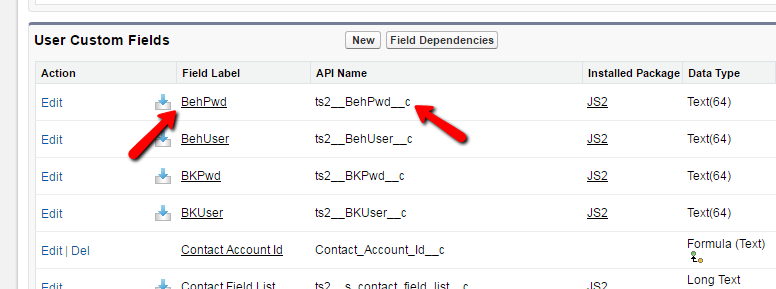
ユーザー標準フィールド
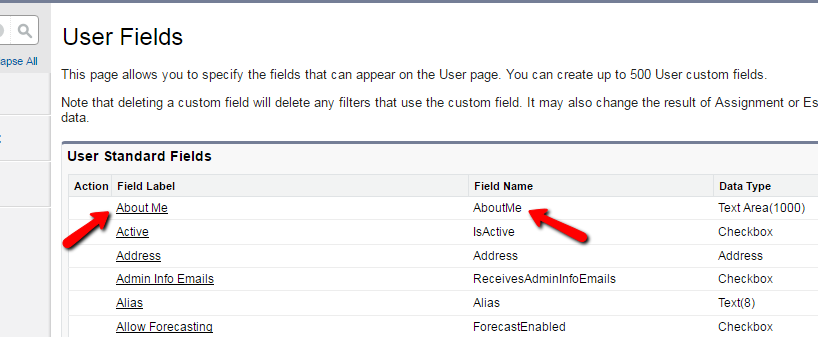
これを行うには、「userPermissionSets」というカスタム変数を追加します。
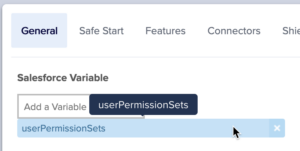 という新しい変数を追加します
という新しい変数を追加します大規模な組織では、ロールIDまたはプロファイルIDによるセグメンテーションは、さまざまな組み合わせが多数あるためにほとんど不可能です。この機能をより使いやすくするために、WalkMeではSalesforceで「公開グループ」という機能を使用できるようになりました。
Salesforce管理者と委任された管理者は、公開グループを作成でき、セグメントではグループはユーザーのセットになります。 グループには、個々のユーザー、他のグループ、特定のロールのユーザーを含めることができます。
これは、「userGroups」というカスタム変数を追加するだけで簡単に実行できます。
このデータが、window.walkme_SF_Groups、およびレガシーSF Groupsプラグインとの下位互換性のためにwindow.walkme_SF_Groupsに表示されます。
出力の例:
